win11文件夹编辑权限怎么设置 win11文件夹编辑权限如何打开
更新时间:2023-03-28 14:45:11作者:zheng
我们在使用win11电脑的时候,经常会对文件进行编辑,而有些重要文件win11会提示我们没有编辑的权限,这时只要设置我们的编辑权限就好了,但是有些用户不知道在win11上该如何操作,今天小编教大家win11文件夹编辑权限怎么设置,操作很简单,大家跟着我的方法来操作吧。
具体方法:
1、找到需要处理的文件夹,右键打开属性窗口。
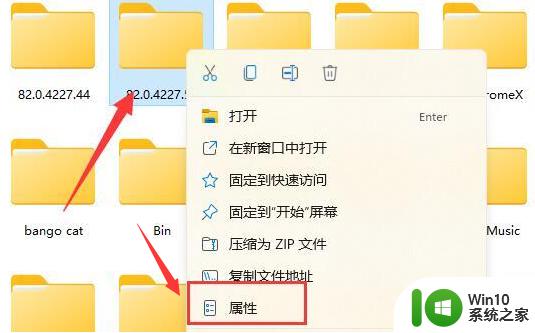
2.、将页面切换到安全栏目。
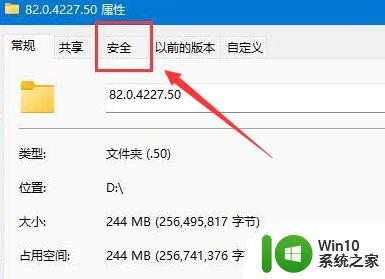
3、。鼠标下拉找到个人账户,打开权限高级设置选项。
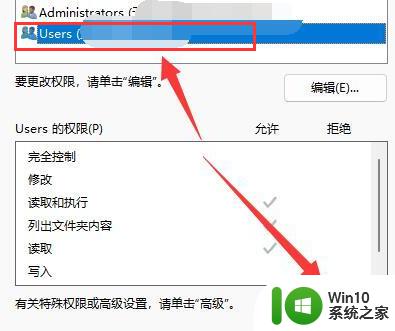
4、在文件夹的访问权限类型改为允许,并勾选下方所有的基本权限按钮即可。
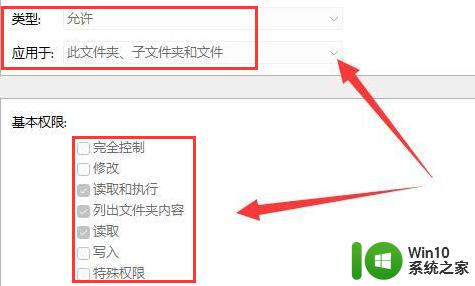
以上就是win11文件夹编辑权限怎么设置的全部内容,还有不清楚的用户就可以参考一下小编的步骤进行操作,希望能够对大家有所帮助。
win11文件夹编辑权限怎么设置 win11文件夹编辑权限如何打开相关教程
- win11没有文件管理权限打不开文件夹的解决方法 win11没有文件管理权限打不开文件夹怎么办
- 没有权限访问win11共享 Win11共享文件夹无权限访问怎么办
- win11与winxp共享文件 Windows11如何设置共享文件夹权限
- win11共享文件夹无法访问如何解决 win11共享文件夹访问权限错误怎么解决
- 如何打开win11注册表编辑器 Win11系统注册表编辑器如何使用
- win11注册表编辑器误删了文件解决方法 win11注册表编辑器误删了怎么恢复注册表文件
- win11电脑管理员权限在哪里设置 win11如何设置管理员权限
- win11管理员权限删除文件的方法 win11怎么用管理员权限删除文件
- win11共享文件夹密码设置教程 Win11共享文件夹密码如何设置
- win11c盘文件怎么越过权限删除 Win11电脑删除文件显示需要管理员权限
- win11共享文件夹怎么设置 win11如何在局域网中共享文件夹
- Win11系统如何查找本地文本文档 Win11系统如何打开并编辑文本文档
- win11系统启动explorer.exe无响应怎么解决 Win11系统启动时explorer.exe停止工作如何处理
- win11显卡控制面板不见了如何找回 win11显卡控制面板丢失怎么办
- win11安卓子系统更新到1.8.32836.0版本 可以调用gpu独立显卡 Win11安卓子系统1.8.32836.0版本GPU独立显卡支持
- Win11电脑中服务器时间与本地时间不一致如何处理 Win11电脑服务器时间与本地时间不同怎么办
win11系统教程推荐
- 1 win11安卓子系统更新到1.8.32836.0版本 可以调用gpu独立显卡 Win11安卓子系统1.8.32836.0版本GPU独立显卡支持
- 2 Win11电脑中服务器时间与本地时间不一致如何处理 Win11电脑服务器时间与本地时间不同怎么办
- 3 win11系统禁用笔记本自带键盘的有效方法 如何在win11系统下禁用笔记本自带键盘
- 4 升级Win11 22000.588时提示“不满足系统要求”如何解决 Win11 22000.588系统要求不满足怎么办
- 5 预览体验计划win11更新不了如何解决 Win11更新失败怎么办
- 6 Win11系统蓝屏显示你的电脑遇到问题需要重新启动如何解决 Win11系统蓝屏显示如何定位和解决问题
- 7 win11自动修复提示无法修复你的电脑srttrail.txt如何解决 Win11自动修复提示srttrail.txt无法修复解决方法
- 8 开启tpm还是显示不支持win11系统如何解决 如何在不支持Win11系统的设备上开启TPM功能
- 9 华硕笔记本升级win11错误代码0xC1900101或0x80070002的解决方法 华硕笔记本win11升级失败解决方法
- 10 win11玩游戏老是弹出输入法解决方法 Win11玩游戏输入法弹出怎么办
win11系统推荐
- 1 win11系统下载纯净版iso镜像文件
- 2 windows11正式版安装包下载地址v2023.10
- 3 windows11中文版下载地址v2023.08
- 4 win11预览版2023.08中文iso镜像下载v2023.08
- 5 windows11 2023.07 beta版iso镜像下载v2023.07
- 6 windows11 2023.06正式版iso镜像下载v2023.06
- 7 win11安卓子系统Windows Subsystem For Android离线下载
- 8 游戏专用Ghost win11 64位智能装机版
- 9 中关村win11 64位中文版镜像
- 10 戴尔笔记本专用win11 64位 最新官方版